Stelle hier bitte ein, welche Daten Elements zur Ermittlung von Versandkosten heranziehen soll und welche Elements-Versandarten dem Benutzer zur Verfügung stehen.
Standard Versandklasse einstellen
(nur bei Nutzung der 4SELLERS Plattform in Sage 100)
Diese Einstellung wird genutzt, sobald einem Warenkorb oder in einer neuen Bestellung/Angebot lediglich Artikel zugeordnet sind, denen im ERP-System keine 4SELLERS Versandklasse zugeordnet ist. In diesem Fall wird die hier hinterlegte 4SELLERS Versandklasse verwendet, um die Versandangaben bzw. die potenziell möglichen Zahlungs- und Versandarten zu ermitteln.

Für gewöhnlich wird die Versandklasse herangezogen, die am meisten genutzt wird. Ggf. kannst du eine neue Versandklasse mit einer niedrigen Nummer und wenigen Optionen anlegen, um eine fehlerhafte Versendung zu vermeiden.
Standard Lieferbedingung und Versender definieren
Im Warenkorb oder in einer neuen Bestellung/Angebot wird diese Lieferbedingung bzw. dieser Versender vorausgewählt, wenn die Kombination aus Standard Versender und Standard Lieferbedingung mit einer Elements Versandart verknüpft sind.

Nutze die am meisten genutzte Kombination aus Versand und Lieferbedingung in den Verkaufsbelegen des letzten Jahres oder Mitnahme/Abholung in einem Ladengeschäft.

Bitte lege eine Elements-Versandart mit der ERP-Versandkombination an. Diese wird dann ausgewählt, wenn weder beim Kunden noch über einen Artikel eine Versandkombination in einem Warenkorb, einem Angebot oder einer Bestellung vorgegeben wird.

Du hast in der Administration von Elements den Standard-Versender „DHL Inland“ sowie die Standard-Lieferbedingung „Standard“ hinterlegt.
Nun weist du diese beiden Angaben in den Feldern „ERP-Versandart“ sowie „ERP-Lieferbedingung“ der Elements-Versandart „DHL“ zu.
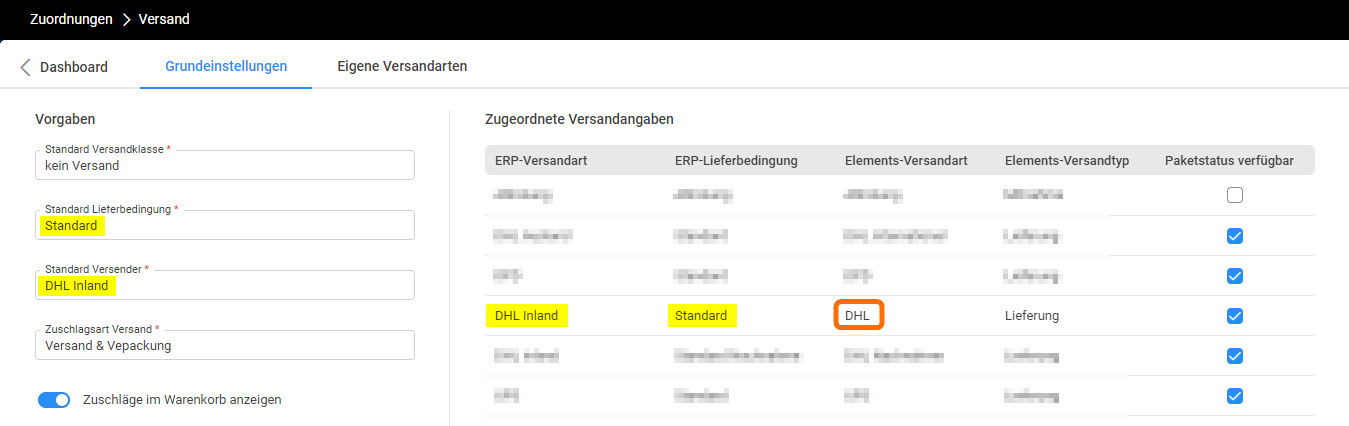
Versandart festlegen und vorgeben

Diese Angaben sind essenziell für Elements und haben direkten Einfluss auf die wählbaren Versandarten sowie die von den Elements Versandarten abhängigen Prozesse.
In Elements wird dem Benutzer – ähnlich wie in einem Webshop – die Versandart als eine Auswahl angezeigt. Diese Versandart wird mit einer Versandart sowie einer Lieferbedingung aus Sage 100 verknüpft.

Du möchtest, dass dem Benutzer in Elements die Versandart DHL zur Verfügung steht. Wenn er diese auswählt, soll in die Bestellung (oder im Angebot) im ERP-System die korrekte Verbindung aus Versandart und Lieferbedingung übernommen werden.
Dazu wählst du die ERP-Versandart „DHL Inland“ und die ERP-Lieferbedingung „Standard“ aus und verknüpfst diese mit der Elements Versandart „DHL“.
Danach musst du pro Elements-Versandart festlegen, welchem Elements-Versandtyp diese Kombination aus ERP-Versandart und ERP-Lieferbedingung zugeordnet ist.

Du kannst jede Elements-Versandart nur einmal auswählen. Hast du bereits eine Elements-Versandart zugeordnet, wird dir diese inaktiv in der Auswahlliste angezeigt.
Das soll kurz schematisch dargestellt werden:

Versandart
Paketstatus zur Verfügung stellen
Möchtest du es den Benutzern, Kunden oder Ansprechpartnern ermöglichen, die Sendungen einer Bestellung zu verfolgen, so musst du bitte den Haken in der Spalte „Paketstatus verfügbar“ aktivieren. Wenn nun eine Bestellung mit der Kombination aus ERP-Versandart und ERP-Lieferbedingung einen „Versendet“-Status hat UND du gleichzeitig das Pakettracking für den im Lieferdokument hinterlegten Versender aktiviert hast (s. Pakettracking konfigurieren), werden die Sendungsdaten angezeigt oder es kann der Link zur Sendungsverfolgung aufgerufen werden.

Die Sendungsverfolgung steht nur bei Bestellungen zur Verfügung, die exakt die Kombination aus ERP-Versandart und ERP-Lieferbedingung in der Bestellung hinterlegt haben. Der eigentliche Versender kann wiederum ein anderer sein, denn die Daten zur Sendungsverfolgung werden anhand der Angaben zum Pakettracking ermittelt.

Du hast die Kombination aus DHL (ERP-Versandart) und Frei Haus (ERP-Lieferbedingung) einer eigenen Elements-Versandart zugeordnet und diese für den Paketstatus aktiviert.
Der Benutzer klickt eine Bestellung an, die exakt diese Kombination enthält. Er sieht jedoch die Sendungsnummer des Anbieters GLS und kann den Link zur Sendungsverfolgung aufrufen. Dies ist möglich, da du den Versender GLS für das Tracking freigegeben hast.
Bei einer zweiten Sendung, die mit dem Anbieter DPD versendet worden ist, kann der Benutzer hingegen keinen Sendungslink aufrufen, da du diese Daten nicht für das Pakettracking freigegeben hast.
Pflichtangaben und Prozesse
Der Elements-Versandtyp wirkt sich auf die Validierung von Daten in Elements aus. Nachfolgend wird beschrieben, welche Pflichtangaben und Prozesse mit der Auswahl einer Versandart – und somit auch eines Elements-Versandtyps – einhergehen
Abholung, Mitnahme, Warenausgabe
Das einzige Pflichtfeld ist der „Name 1“. Es werden keine weiteren Adress-Angaben benötigt, um den Beleg anzulegen.
Bei der Neuanlage einer Bestellung oder eines Angebots wird die Besteuerung automatisch ermittelt. Der Benutzer kann die Besteuerung auch manuell festlegen. Dann wird die automatische Ermittlung der Besteuerung deaktiviert. Ist die automatische Ermittlung aktiviert, so steht die Besteuerung immer auf „Inland“. Egal aus welchem Land der Kunde kommt, es wird immer die Besteuerung „Inland“ gesetzt und er muss die Mehrwertsteuer bezahlen.
Lieferung
Die Angabe einer kompletten Adresse ist Pflicht. Da die Ware geliefert wird, werden alle Daten benötigt, um die Lieferung durchzuführen.
Bei der Neuanlage einer Bestellung oder eines Angebots wird die Besteuerung automatisch ermittelt. Der Benutzer kann die Besteuerung auch manuell festlegen. Dann wird die automatische Ermittlung der Besteuerung deaktiviert. Ist die automatische Ermittlung aktiviert, wird in Abhängigkeit vom Land der Lieferung (Deutschland, EU- oder Drittland) und der Preisauszeichnung (brutto oder netto) die korrekte Besteuerungsart automatisch gesetzt.
Die Angabe einer USt-IdNr. ist unter bestimmten Umständen verpflichtend. Werden die Preise in netto angegeben und es handelt sich um ein EU-Land muss der Benutzer eine USt-IdNr. Angeben, die mit dem korrekten Länderkennzeichen beginnt. Eine Validierung auf Länge und Existenz der USt-IdNr. wird nicht durchgeführt.
Spedition
Es gelten die gleichen Regeln wie bei der Lieferung. Zudem ist die Angabe einer Telefon- oder Mobilfunknummer verpflichtend. Wenn eine Sendung per Spedition geliefert wird, wird diese häufig avisiert. Dafür wird eine Telefonnummer benötigt.
Wenn du unter ein Pakettracking konfiguriert hast, kannst du pro Eintrag in der Spalte „Tracking“ definieren, ob eine Sendungsverfolgung über Elements möglich ist.
Sobald der Benutzer eine Bestellung aufruft, die eine betreffende Kombination aus ERP-Versandart und ERP-Lieferbedingung enthält, kann er die Sendungsverfolgung in Elements aufrufen.
Die Ermittlung der Besteuerung erfolgt ebenso wie beim Versandtyp „Lieferung“.
Eigene Versandart festlegen
Sollten dir die zur Verfügung stehenden Versandarten von Elements nicht ausreichen, um eigene Kombinationen von Versand und Lieferbedingung zu nutzen, kannst du beliebig viele eigene Versandarten anlegen. Dazu kannst du eine Bezeichnung vergeben, die du auch in alle genutzten Sprachen übersetzen kannst. Wenn du möchtest, kannst du zusätzlich noch ein Icon und eine Farbe wählen.
Im Register „Grundeinstellungen“ stehen dir dann deine Versandarten in der Spalte „Elements-Versandart“ zur Verfügung. Hast du eine Kombination der ERP-Konditionen mit der Elements-Versandart definiert, steht deinen Kolleginnen und Kollegen diese Versandart in Angeboten und Bestellungen zur Verfügung.









